Как сохранить снимки в фотопленке в 2022 году
Если вы используете Snapchat, то вы хорошо знаете, насколько забавным является это приложение со всеми его потрясающими фильтрами для лица. Функции редактирования, такие как смайлики, битмоджи, рисование и т. д., а также фильтры выделяют Snapchat среди других приложений для социальных сетей. Это может подтолкнуть вас добавить фильтры к вашей фотографии с помощью Snapchat, а затем поделиться ею в других приложениях, таких как Instagram и Facebook.
Но проблема, с которой вы можете столкнуться, заключается в том, что при использовании значок загрузки на Snap фото или видео сохраняется в приложении памяти папке, а не на смартфоне. Чтобы помочь вам, в этом уроке мы упомянем, как сохранять снимки и истории в Camera Roll или Gallery вместо Memories в Snapchat. Так что сиди и давайте решать эту проблему вместе.
Здесь мы будем использовать шаги и скриншоты из Android приложений, но метод аналогичен для iOS.
Читайте также: Как удалить учетную запись Snapchat
Contents [show]
Сохраняйте снимки в фотопленку или галерею вместо воспоминаний с видео
- Откройте Snapchat на телефоне и на экране камеры коснитесь значка Bitmoji в левом верхнем углу.
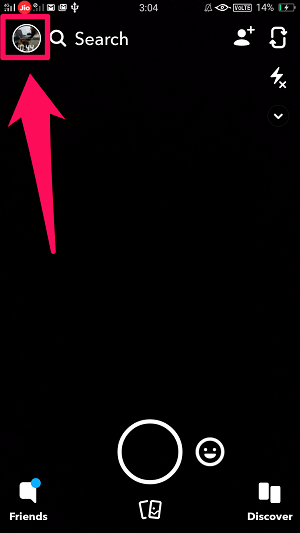
2. Затем нажмите на значок передач в правом верхнем углу.
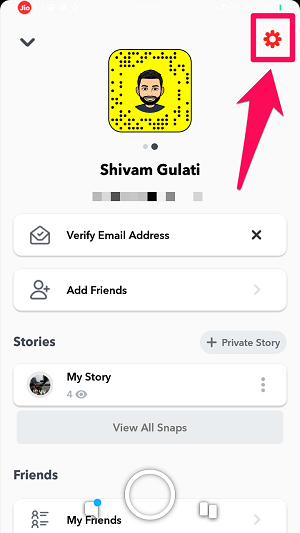
3. Это приведет вас к экрану настроек. Вот, найди памяти в разделе «Функции» и нажмите на него.
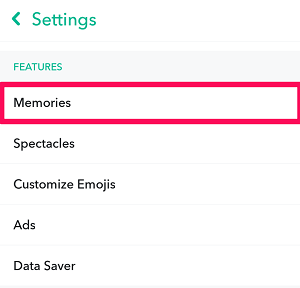
4. В разделе «Воспоминания» коснитесь Кнопка ‘Сохранить’.
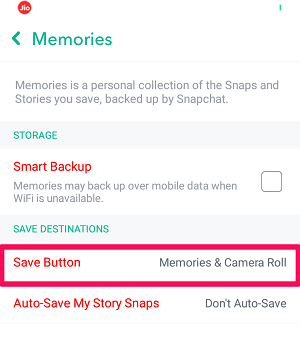
5. Теперь либо вы можете выбрать Воспоминания и Фотопленка or Фотопленка Только. Как следует из названия, при выборе первого варианта снимки будут сохранены в обоих местах. Пока они будут сохраняться только на ваш телефон при выборе второго.
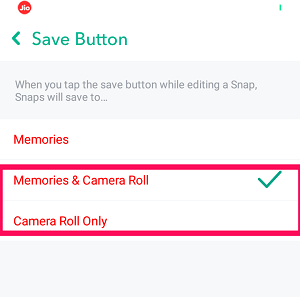
Сделайте желаемый выбор, и все готово.
Теперь, когда вы нажмете на значок загрузки на ваших снимках до или после загрузки, они будут сохранены в галерее вашего телефона или фотопленке.
Примечание: Для загрузки снимков после их загрузки вам нужно будет нажать на трехточечный значок после открытия снимка, чтобы получить возможность сохранения.
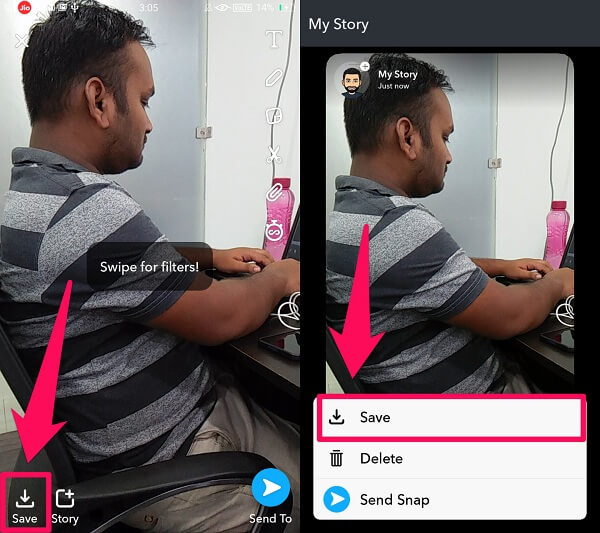
Читайте также: Как использовать замену лица в Snapchat
Итак, теперь вы можете легко редактировать свои фотографии или видео в Snapchat и сохранять их на свой смартфон, чтобы делиться ими в других местах.
Вы также можете посмотреть наше видео, чтобы увидеть шаги в действии:
Ручной экспорт снимков в фотопленку
Если по какой-то причине вы не хотите, чтобы каждый снимок сохранялся в галерее вашего телефона, вы можете вручную экспортировать выбранные снимки в альбом «Фотопленка». Для этого вам не нужно менять какие-либо настройки, так как эта опция уже доступна для ваших воспоминаний в Snapchat. Вам просто нужно выполнить следующие шаги, чтобы использовать эту опцию.
1. Сначала перейдите к своим снимкам, нажав на кнопка оснастки внизу экрана камеры.

2. Теперь вы увидите список недавно добавленных снимков. Нажмите на снап который вы хотите экспортировать в галерею вашего телефона.
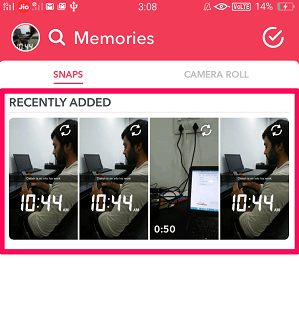
3. После того, как вы открыли этот снимок, нажмите на значок Значок с тремя точками.
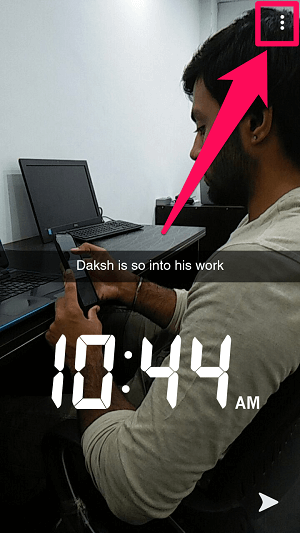
4. Чтобы экспортировать снимок, коснитесь «Экспорт снапа» опцию.
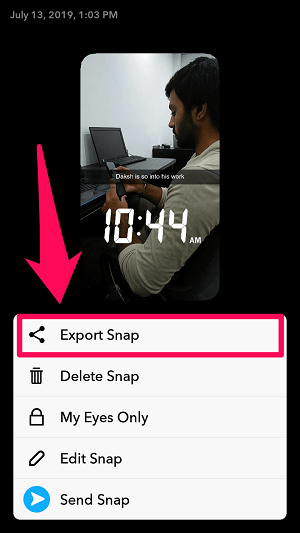
5. Вы получите возможность экспортировать снимок в различные приложения. Нажать на Фотопленка.
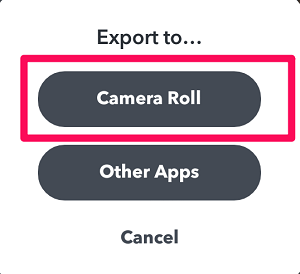
Выполнив все указанные шаги, вы увидите, что ваш снимок экспортируется в галерею вашего телефона.
Сохраняйте сразу несколько снимков в фотопленку
Snapchat — это коллекция снимков, сделанных вами. И очень часто многие люди хотят экспортировать сразу несколько снимков в Camera Roll. Потому что, если честно, ручной экспорт снимков в Camera Roll может отнимать много времени и раздражать, особенно если это делается для одного снимка за раз. Поэтому, если вы хотите сэкономить свое время, экспортируя сразу несколько снимков в «Фотопленку», просто выполните следующие действия:
1. Во-первых, перейдите к своим воспоминаниям Snapchat, нажав на значок привязки внизу экрана камеры.

2. Теперь долгое нажатие на одну кнопку выбрать его или просто нажмите на значок галочки в правом верхнем углу экрана.
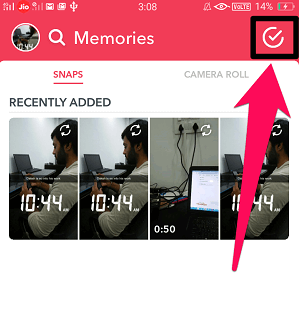
3. После этого вы сможете выбрать несколько снимков, просто нажав на них.
4. Как только вы закончите выбор воспоминаний, которые хотите экспортировать, нажмите Экспортировать в левом нижнем углу экрана.
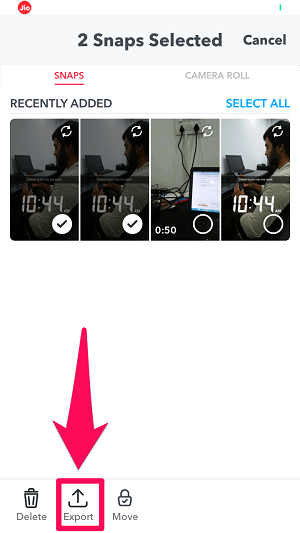
5. Наконец, нажмите Фотопленка чтобы сразу экспортировать снимки в галерею вашего телефона.
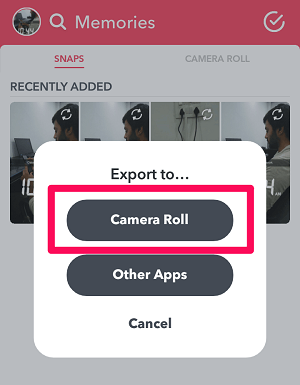
Вот и все. Выбранные снимки теперь будут перенесены в вашу фотопленку.
Читайте также: Как использовать истории воспоминаний в Snapchat
Подводя итог
Snapchat — действительно хорошее приложение, когда дело доходит до того, чтобы делиться своими моментами с помощью историй. Но другие платформы социальных сетей, такие как Instagram и Facebook, также предоставляют нам эту функцию. Вот почему создание историй с помощью Snapchat и совместное использование этих историй в других приложениях социальных сетей является нормальным явлением.
Однако для некоторых людей это может быть сложно, если они не знают, как сохранять снимки и истории в свою фотопленку. Но мы надеемся, что после прочтения этой статьи вам станет легче это делать.
последние статьи